mirror of
https://github.com/LCTT/TranslateProject.git
synced 2025-01-10 22:21:11 +08:00
@sndnvaps 本文首发地址: https://linux.cn/article-10517-1.html 您的 LCTT 专页地址: https://linux.cn/lctt/sndnvaps 请注册领取LCCN: https://lctt.linux.cn/
268 lines
9.5 KiB
Markdown
268 lines
9.5 KiB
Markdown
|
||
如何把 Google 云端硬盘当做虚拟磁盘一样挂载到 Linux
|
||
======
|
||
|
||
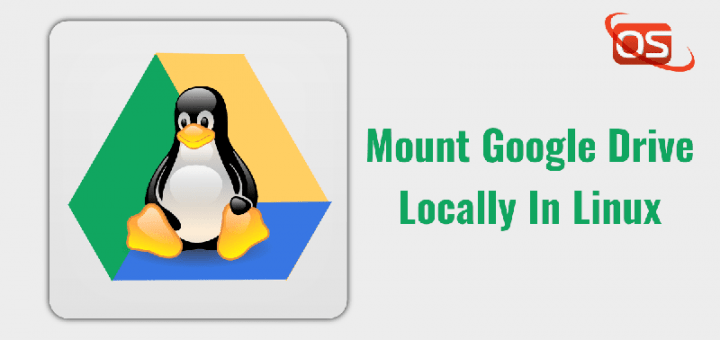
|
||
|
||
[Google 云端硬盘][1] 是全球比较受欢迎的云存储平台. 直到 2017 年, 全球有超过 8 亿的活跃用户在使用它。即使用户数在持续增长,但直到现在 Google 还是没有发布一款可以在 Linux 平台使用的客户端。但这难不倒 Linux 社区。不时就有一些开发者给 Linux 操作系统带来一些客户端。下面我将会介绍三个用于 Linux 系统非官方开发的 Google 云端硬盘客户端。使用这些客户端,你能把 Google 云端硬盘像虚拟磁盘一样挂载到 Linux 系统。请继续阅读。
|
||
|
||
### 1、Google-drive-ocamlfuse
|
||
|
||
google-drive-ocamlfuse 把 Google 云端硬盘当做是一个 FUSE 类型的文件系统,它是用 OCam 语言写的。FUSE 意即<ruby>用户态文件系统<rt>Filesystem in Userspace</rt></ruby>,此项目允许非管理员用户在用户空间创建虚拟文件系统。google-drive-ocamlfuse 可以让你把 Google 云端硬盘当做磁盘一样挂载到 Linux 系统。支持对普通文件和目录的读写操作,支持对 Google dock、表单和演示稿的只读操作,支持多个 Googe 云端硬盘用户,重复文件处理,支持访问回收站等等。
|
||
|
||
#### 安装 google-drive-ocamlfuse
|
||
|
||
google-drive-ocamlfuse 能在 Arch 系统的 [AUR][2] 上直接找到,所以你可以使用 AUR 助手程序,如 [Yay][3] 来安装。
|
||
|
||
```
|
||
$ yay -S google-drive-ocamlfuse
|
||
```
|
||
|
||
在 Ubuntu 系统:
|
||
|
||
```
|
||
$ sudo add-apt-repository ppa:alessandro-strada/ppa
|
||
$ sudo apt-get update
|
||
$ sudo apt-get install google-drive-ocamlfuse
|
||
```
|
||
|
||
安装最新的测试版本:
|
||
|
||
```
|
||
$ sudo add-apt-repository ppa:alessandro-strada/google-drive-ocamlfuse-beta
|
||
$ sudo apt-get update
|
||
$ sudo apt-get install google-drive-ocamlfuse
|
||
```
|
||
|
||
#### 使用方法
|
||
|
||
安装完成后,直接在终端里面输入如下命令,就可以启动 google-drive-ocamlfuse 程序了:
|
||
|
||
```
|
||
$ google-drive-ocamlfuse
|
||
```
|
||
|
||
当你第一次运行该命令,程序会直接打开你的浏览器并要求你确认是否对 Google 云端硬盘的文件的操作进行授权。当你确认授权后,挂载 Google 云端硬盘所需要的配置文件和目录都会自动进行创建。
|
||
|
||
![][5]
|
||
|
||
当成功授权后,你会在终端里面看到如下的信息。
|
||
|
||
```
|
||
Access token retrieved correctly.
|
||
```
|
||
|
||
好了,我们可以进行下一步操作了。关闭浏览器并为我们的 Google 云端硬盘创建一个挂载点吧。
|
||
|
||
```
|
||
$ mkdir ~/mygoogledrive
|
||
|
||
```
|
||
|
||
最后操作,使用如下命令挂载 Google 云端硬盘:
|
||
|
||
```
|
||
$ google-drive-ocamlfuse ~/mygoogledrive
|
||
```
|
||
|
||
恭喜你了!你可以使用终端或文件管理器来访问 Google 云端硬盘里面的文件了。
|
||
|
||
使用终端:
|
||
|
||
```
|
||
$ ls ~/mygoogledrive
|
||
```
|
||
|
||
使用文件管理器:
|
||
|
||
![][6]
|
||
|
||
如何你有不止一个账户,可以使用 `label` 命令对其进行区分不同的账户,就像下面一样:
|
||
|
||
```
|
||
$ google-drive-ocamlfuse -label label [mountpoint]
|
||
```
|
||
|
||
当操作完成后,你可以使用如下的命令卸载 Google 云端硬盘:
|
||
|
||
```
|
||
$ fusermount -u ~/mygoogledrive
|
||
```
|
||
|
||
获取更多信息,你可以参考 man 手册。
|
||
|
||
```
|
||
$ google-drive-ocamlfuse --help
|
||
```
|
||
|
||
当然你也可以看看[官方文档][7]和该项目的 [GitHub 项目][8]以获取更多内容。
|
||
|
||
### 2. GCSF
|
||
|
||
GCSF 是基于 Google 云端硬盘的 FUSE 文件系统,使用 Rust 语言编写。GCSF 得名于罗马尼亚语中的“ **G** oogle **C** onduce **S** istem de **F** ișiere”,翻译成英文就是“Google Drive Filesystem”(即 Google 云端硬盘文件系统)。使用 GCSF,你可以把 Google 云端硬盘当做虚拟磁盘一样挂载到 Linux 系统,可以通过终端和文件管理器对其进行操作。你肯定会很好奇,这到底与其它的 Google 云端硬盘 FUSE 项目有什么不同,比如 google-drive-ocamlfuse。GCSF 的开发者回应 [Reddit 上的类似评论][9]:“GCSF 意在某些方面更快(递归列举文件、从 Google 云端硬盘中读取大文件)。当文件被缓存后,在消耗更多的内存后,其缓存策略也能让读取速度更快(相对于 google-drive-ocamlfuse 4-7 倍的提升)”。
|
||
|
||
#### 安装 GCSF
|
||
|
||
GCSF 能在 [AUR][10] 上面找到,对于 Arch 用户来说直接使用 AUR 助手来安装就行了,例如[Yay][3]。
|
||
|
||
```
|
||
$ yay -S gcsf-git
|
||
```
|
||
|
||
对于其它的发行版,需要进行如下的操作来进行安装。
|
||
|
||
首先,你得确认系统中是否安装了Rust语言。
|
||
|
||
- [在 Linux 上安装 Rust](https://www.ostechnix.com/install-rust-programming-language-in-linux/)
|
||
|
||
确保 `pkg-config` 和 `fuse` 软件包是否安装了。它们在绝大多数的 Linux 发行版的默认仓库中都能找到。例如,在 Ubuntu 及其衍生版本中,你可以使用如下的命令进行安装:
|
||
|
||
```
|
||
$ sudo apt-get install -y libfuse-dev pkg-config
|
||
```
|
||
|
||
当所有的依赖软件安装完成后,你可以使用如下的命令来安装 GCSF:
|
||
|
||
```
|
||
$ cargo install gcsf
|
||
```
|
||
|
||
#### 使用方法
|
||
|
||
首先,我们需要对 Google 云端硬盘的操作进行授权,简单输入如下命令:
|
||
|
||
```
|
||
$ gcsf login ostechnix
|
||
```
|
||
|
||
你必须指定一个会话名称。请使用自己的会话名称来代 `ostechnix`。你会看到像下图的提示信息和Google 云端硬盘账户的授权验证连接。
|
||
|
||
![][11]
|
||
|
||
直接复制并用浏览器打开上述 URL,并点击 “allow” 来授权访问你的 Google 云端硬盘账户。当完成授权后,你的终端会显示如下的信息。
|
||
|
||
```
|
||
Successfully logged in. Credentials saved to "/home/sk/.config/gcsf/ostechnix".
|
||
```
|
||
|
||
GCSF 会把配置保存文件在 `$XDG_CONFIG_HOME/gcsf/gcsf.toml`,通常位于 `$HOME/.config/gcsf/gcsf.toml`。授权凭证也会保存在此目录当中。
|
||
|
||
下一步,创建一个用来挂载 Google 云端硬盘的目录。
|
||
|
||
```
|
||
$ mkdir ~/mygoogledrive
|
||
```
|
||
|
||
之后,修改 `/etc/fuse.conf` 文件:
|
||
|
||
```
|
||
$ sudo vi /etc/fuse.conf
|
||
```
|
||
|
||
注释掉以下的行,以允许非管理员用 `allow_other` 或 `allow_root` 挂载选项来挂载。
|
||
|
||
```
|
||
user_allow_other
|
||
```
|
||
|
||
保存并关闭文件。
|
||
|
||
最后一步,使用如下命令挂载 Google 云端硬盘:
|
||
|
||
```
|
||
$ gcsf mount ~/mygoogledrive -s ostechnix
|
||
```
|
||
|
||
示例输出:
|
||
|
||
```
|
||
INFO gcsf > Creating and populating file system...
|
||
INFO gcsf > File sytem created.
|
||
INFO gcsf > Mounting to /home/sk/mygoogledrive
|
||
INFO gcsf > Mounted to /home/sk/mygoogledrive
|
||
INFO gcsf::gcsf::file_manager > Checking for changes and possibly applying them.
|
||
INFO gcsf::gcsf::file_manager > Checking for changes and possibly applying them.
|
||
```
|
||
|
||
重复一次,使用自己的会话名来更换 `ostechnix`。你可以使用如下的命令来查看已经存在的会话:
|
||
|
||
```
|
||
$ gcsf list
|
||
Sessions:
|
||
- ostechnix
|
||
```
|
||
|
||
你现在可以使用终端和文件管理器对 Google 云端硬盘进行操作了。
|
||
|
||
使用终端:
|
||
|
||
```
|
||
$ ls ~/mygoogledrive
|
||
```
|
||
|
||
使用文件管理器:
|
||
|
||
![][12]
|
||
|
||
如果你不知道自己把 Google 云端硬盘挂载到哪个目录了,可以使用 `df` 或者 `mount` 命令,就像下面一样。
|
||
|
||
```
|
||
$ df -h
|
||
Filesystem Size Used Avail Use% Mounted on
|
||
udev 968M 0 968M 0% /dev
|
||
tmpfs 200M 1.6M 198M 1% /run
|
||
/dev/sda1 20G 7.5G 12G 41% /
|
||
tmpfs 997M 0 997M 0% /dev/shm
|
||
tmpfs 5.0M 4.0K 5.0M 1% /run/lock
|
||
tmpfs 997M 0 997M 0% /sys/fs/cgroup
|
||
tmpfs 200M 40K 200M 1% /run/user/1000
|
||
GCSF 15G 857M 15G 6% /home/sk/mygoogledrive
|
||
|
||
$ mount | grep GCSF
|
||
GCSF on /home/sk/mygoogledrive type fuse (rw,nosuid,nodev,relatime,user_id=1000,group_id=1000,allow_other)
|
||
```
|
||
|
||
当操作完成后,你可以使用如下命令来卸载 Google 云端硬盘:
|
||
|
||
```
|
||
$ fusermount -u ~/mygoogledrive
|
||
```
|
||
|
||
浏览[GCSF GitHub 项目][13]以获取更多内容。
|
||
|
||
### 3、Tuxdrive
|
||
|
||
Tuxdrive 也是一个非官方 Linux Google 云端硬盘客户端。我们之前有写过一篇关于 Tuxdrive 比较详细的使用方法。可以查看如下链接:
|
||
|
||
- [Tuxdrive: 一个 Linux 下的 Google 云端硬盘客户端](https://www.ostechnix.com/tuxdrive-commandline-google-drive-client-linux/)
|
||
|
||
当然,之前还有过其它的非官方 Google 云端硬盘客户端,例如 Grive2、Syncdrive。但它们好像都已经停止开发了。当有更受欢迎的 Google 云端硬盘客户端出现,我会对这个列表进行持续的跟进。
|
||
|
||
谢谢你的阅读。
|
||
|
||
--------------------------------------------------------------------------------
|
||
|
||
via: https://www.ostechnix.com/how-to-mount-google-drive-locally-as-virtual-file-system-in-linux/
|
||
|
||
作者:[SK][a]
|
||
选题:[lujun9972](https://github.com/lujun9972)
|
||
译者:[sndnvaps](https://github.com/sndnvaps)
|
||
校对:[wxy](https://github.com/wxy)
|
||
|
||
本文由 [LCTT](https://github.com/LCTT/TranslateProject) 原创编译,[Linux中国](https://linux.cn/) 荣誉推出
|
||
|
||
[a]:https://www.ostechnix.com/author/sk/
|
||
[1]:https://www.google.com/drive/
|
||
[2]:https://aur.archlinux.org/packages/google-drive-ocamlfuse/
|
||
[3]:https://www.ostechnix.com/yay-found-yet-another-reliable-aur-helper/
|
||
[4]:data:image/gif;base64,R0lGODlhAQABAIAAAAAAAP///yH5BAEAAAAALAAAAAABAAEAAAIBRAA7
|
||
[5]:http://www.ostechnix.com/wp-content/uploads/2018/07/google-drive.png
|
||
[6]:http://www.ostechnix.com/wp-content/uploads/2018/07/google-drive-2.png
|
||
[7]:https://github.com/astrada/google-drive-ocamlfuse/wiki/Configuration
|
||
[8]:https://github.com/astrada/google-drive-ocamlfuse
|
||
[9]:https://www.reddit.com/r/DataHoarder/comments/8vlb2v/google_drive_as_a_file_system/e1oh9q9/
|
||
[10]:https://aur.archlinux.org/packages/gcsf-git/
|
||
[11]:http://www.ostechnix.com/wp-content/uploads/2018/07/google-drive-3.png
|
||
[12]:http://www.ostechnix.com/wp-content/uploads/2018/07/google-drive-4.png
|
||
[13]:https://github.com/harababurel/gcsf
|